硬件系统环境
操作系统:Windows XP SP2以上操作系统
打印机:Panasonic KX-P1121 24针针式打印机(其它24针针式打印机设置类似)(可用型号:Panasonic KX-P1131 爱普生 LQ-300K LQ-300K+II 还支持一系列国产24针针式打印机)
打印纸张类型:带孔打印纸(宽/高有可能不同,具体请自行用尺子测量)
第一步:添加新规格纸张
1.依次打开.开始-设置-打印机和传真;并在空白处点击鼠标右键如下图:
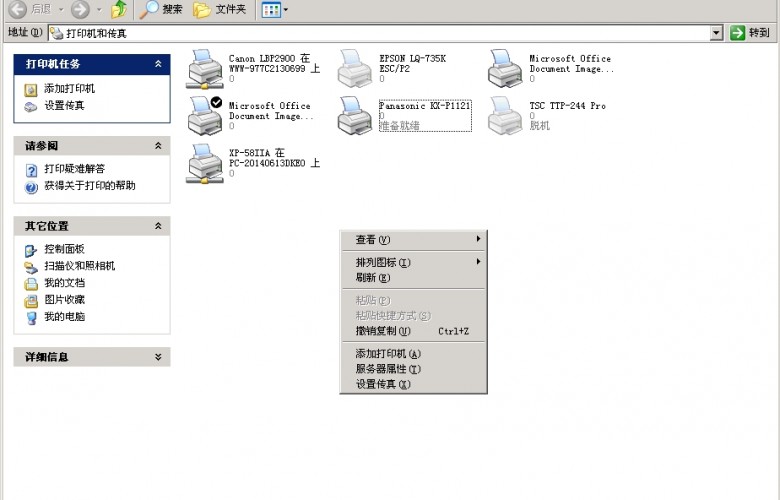
2.点击 服务器属性 出现如下图所示的 打印机纸张管理界面:
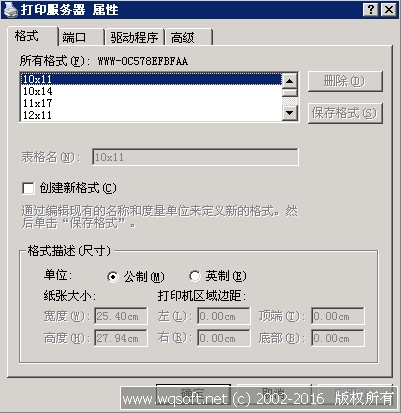
3.勾选上创建新格式 ,在表格名一栏输入新建磅单规格名字,例如:磅单; 并在纸张大小下宽度栏输入 纸张宽度与高度,比例:宽度:21.00CM 高度:15.3CM 如下图:
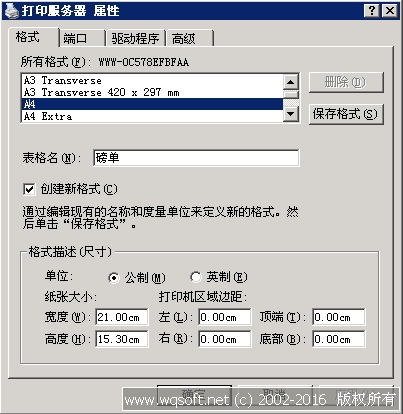
4.点击 保存格式 即可保存当前新建的磅单格式, 然后点应用返回;
第二步:设置打印机
此教程以Panasonic KX-P1121 24针针式打印机为例.(其它24针针式打印机设置类似)(可用型号:Panasonic KX-P1131 爱普生 LQ-300K LQ-300K+II 还支持一系列国产24针针式打印机)设置相差不大;
1.在打印机列表里的 Panasonic KX-P1121 打印机图标上点鼠标右键,如下图所:
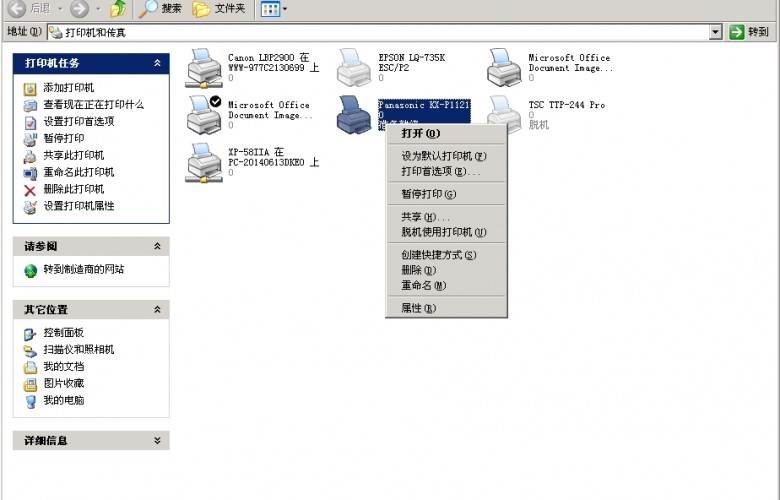
2.选择 属性 进行纸张格式设定; 如下图
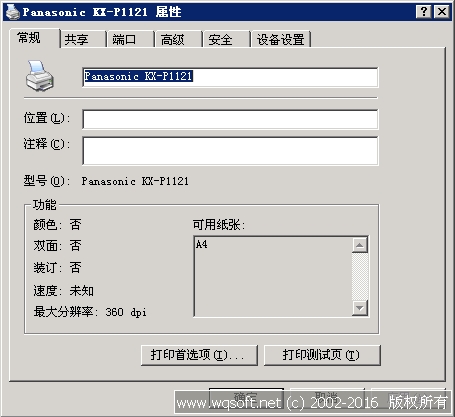
3.在 常规 页面 选择打印首选项 如下图(注:三个设置的地方 此为第一处)
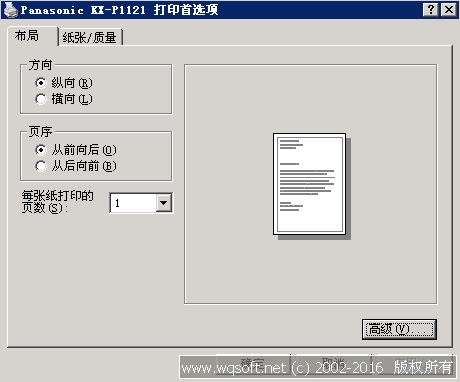
4.选择 高级 在纸张规格栏选择刚刚新建的 磅单 纸张规格; 如下图

5.依次点确定-应用 返回到第2步所示界面,然后选择 高级 选项,如下图(注:三个设置的地方 此为第二处)

6.点击 打印默认值 出现如何下界面:
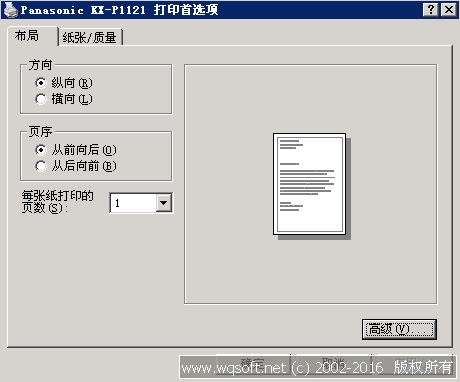
7.选择 高级 在纸张规格栏选择刚刚新建的 磅单 纸张规格; 如下图(同第8步)

8.依次点确定-应用 返回到第2步所示界面,然后选择 设备设置 选项,如下图(注:三个设置的地方 此为第三处)
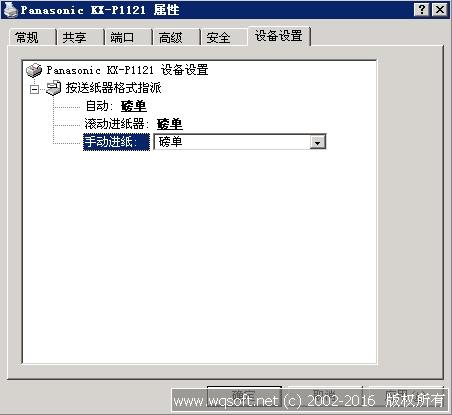
9.将如图所示的三处均改为 新建的磅单名称,然后点应用,再点最上面的 常规 选项,
请注意:此时常规选项卡下面的可用纸张已变为我们设置的 磅单 了,只有这样才表示设置成功,如果不单单只有磅单这一可用纸张的话,说话上面三处还有没有修改的地方,请回头再检查设置.(可以第2步下面显示的可用纸张对比)
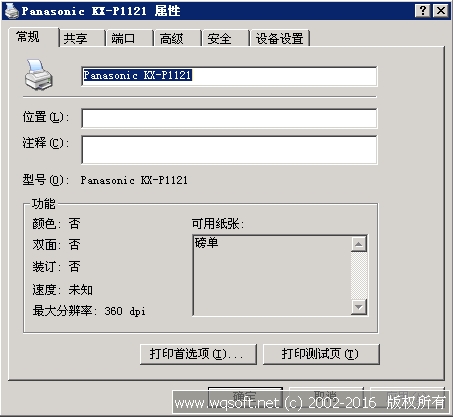
疑难解答
很多时候遇到用随打印机的驱动光盘安装打印驱动后,在设置打印机纸张的时候会发现,居然一能添加自定义的纸张规格!!!
怎么办呢?
其实,你可以把驱动换成Panasonic KX-P1121 或 爱普生 LQ-300K 两款公用的驱动程序试试?说不定就可以选择纸张了!!只是打印速度有些时候很慢,毕竟不是原装驱动,能用就成!!!
可能遇到这种问题的机型都是比以上两款机型要新的,驱动也是要新,所以,有可能会出现这种问题.不防用这种替换的方法试试.



